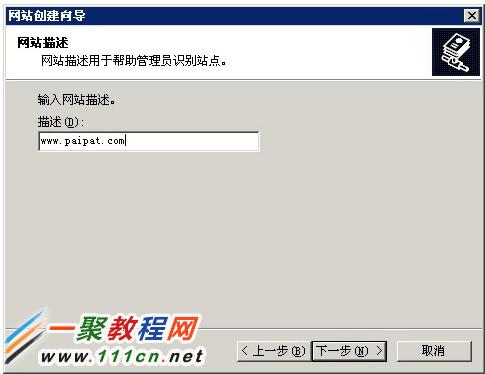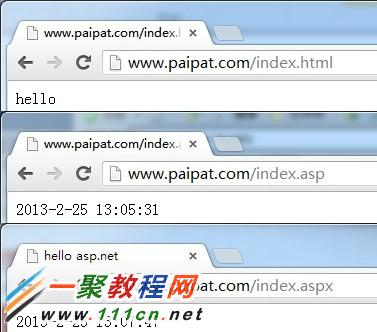最新下载
热门教程
- 1
- 2
- 3
- 4
- 5
- 6
- 7
- 8
- 9
- 10
windows2003服务器iis新建Web网站图解
时间:2022-06-30 18:09:10 编辑:袖梨 来源:一聚教程网
了解IIS
Internet Information Services(IIS,互联网信息服务),是由微软公司提供的基于运行Microsoft Windows的互联网基本服务。IIS意味着你能发布网页,并且有ASP(Active Server Pages)、JAVA、VBscript产生页面,有着一些扩展功能。
安装IIS
一、开始--设置-控制面板--管理工具-管理您的服务器--添加--Web服务器(Internet 信息服务(IIS)管理器)
添加网站
一、启动 Internet 信息服务(IIS)管理器 选择网站 点击 新建--网站--下一步
二、输入网站的描述,如 www.111com.net 或者拍特博客、web001 ,名字无所谓,只是为了方便让你记入。
三、在 此网站的主机头(默认:无) 输入的你的域名,如www.111com.net 。关于IP 地址和端口默认就好了。
(如果没有域名,可以删除或停止 默认网站 来做实验、学习)
四、设置网站的目录,如D:wwwrootweb001(前提是要在这个D盘新建这个文件夹) 允许匿名访问网站 默认打勾,不用管它。
五、你的网站是ASP或者ASP.NET 语言需要将 运行脚本(如ASP) 打勾,如果是纯HTML的,可以直接下一步。完成
六、这样网站就建设好了,我们测试下去访问看看 http://www.111com.net 看看结果
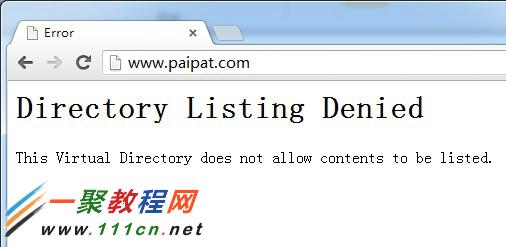
1、如果在第二步 没有填写域名就使用 IP地址来访问,如 192.168.1.12 或者在IE输入 http://localhost
打开之后,肯定是会报错的,因为网站没有任何网页文件,在此我们 D:wwwrootweb001 新建一个 index.html 内容是hello 看能不能显示出来,如果可以,说明你成功了。
相关文章
- 《弓箭传说2》新手玩法介绍 01-16
- 《地下城与勇士:起源》断桥烟雨多买多送活动内容一览 01-16
- 《差不多高手》醉拳龙技能特点分享 01-16
- 《鬼谷八荒》毕方尾羽解除限制道具推荐 01-16
- 《地下城与勇士:起源》阿拉德首次迎新春活动内容一览 01-16
- 《差不多高手》情圣技能特点分享 01-16